键盘哪个键是调节屏幕亮度 电脑快捷键调整屏幕亮度方法
更新时间:2024-04-29 14:45:28作者:xtliu
在使用电脑时,调节屏幕亮度是一个很常见的需求,很多人可能会疑惑,在键盘上哪个键是用来调节屏幕亮度的。大多数电脑都有专门的快捷键来实现这个功能。通过按下这些快捷键,可以轻松地调整屏幕的亮度,让视觉效果更加舒适。要想调整屏幕亮度,只需要按下对应的快捷键即可,非常方便实用。
操作方法:
1.并不是所有的电脑都有调整屏幕亮度的快捷键的。如果有下图中的小太阳的标志才有此功能。

2.而且不同型号、品牌的产品其快捷键的位置也不一样。一般在最上面或者在方向键上。

3.电脑屏幕亮度快捷键一般需要配合键盘左侧的Fn键使用。

4.按下Fn键,然后按下键盘上的增加亮度或者降低亮度的案按键即可。
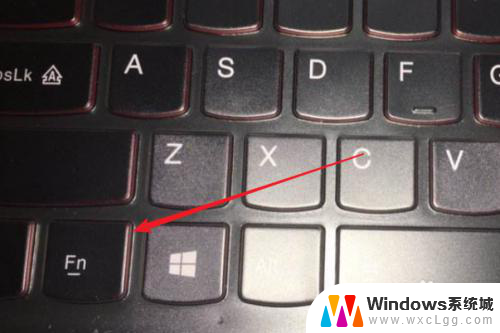
5.按下按键后,屏幕一般会以进度条的方式展现电脑的屏幕亮度情况。
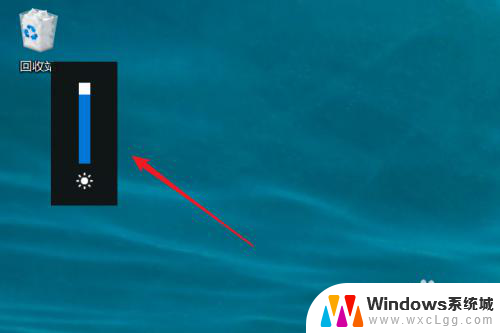 6
6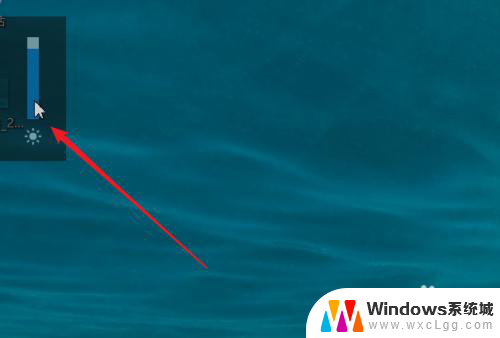
以上就是调节屏幕亮度的键盘按键,如果你遇到了同样的问题,可以参考本文中介绍的步骤进行修复,希望对大家有所帮助。
键盘哪个键是调节屏幕亮度 电脑快捷键调整屏幕亮度方法相关教程
-
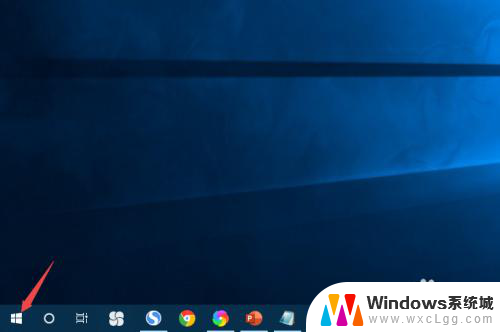 联想电脑如何调整屏幕亮度 联想电脑屏幕亮度调整快捷键
联想电脑如何调整屏幕亮度 联想电脑屏幕亮度调整快捷键2024-01-08
-
 惠普电脑调节屏幕亮度快捷键 怎样通过快捷键在电脑上调整屏幕亮度
惠普电脑调节屏幕亮度快捷键 怎样通过快捷键在电脑上调整屏幕亮度2023-12-21
-
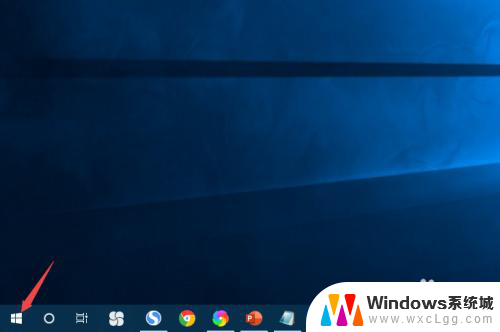 联想调节屏幕亮度 联想电脑屏幕亮度调节方法
联想调节屏幕亮度 联想电脑屏幕亮度调节方法2023-12-23
-
 笔记本电脑屏幕亮度调节快捷键 笔记本电脑屏幕亮度调整步骤
笔记本电脑屏幕亮度调节快捷键 笔记本电脑屏幕亮度调整步骤2024-02-07
-
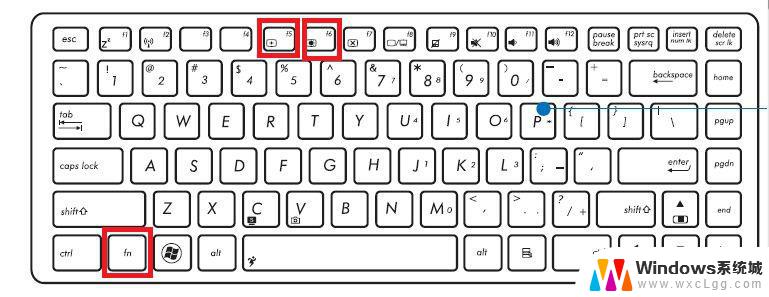 华硕笔记本调亮度快捷键 华硕笔记本电脑屏幕亮度调节快捷键
华硕笔记本调亮度快捷键 华硕笔记本电脑屏幕亮度调节快捷键2024-03-26
-
 联想台式电脑亮度怎么调节? 联想电脑屏幕亮度调节方法
联想台式电脑亮度怎么调节? 联想电脑屏幕亮度调节方法2024-04-29
电脑教程推荐
- 1 小米手机能投屏到电脑吗 小米手机投屏到电脑的方法
- 2 怎么隐藏微信消息显示内容 小米手机微信通知栏不显示内容设置方法
- 3 惠普触摸屏关闭 惠普笔记本触摸板关闭后无法开启
- 4 微信朋友圈一定要发图片吗 不带图片的微信朋友圈怎么发
- 5 无线网络中文乱码 笔记本中文wifi乱码问题解决方法
- 6 没有网络可以连接打印机吗 不带网络功能的打印机如何设置共享
- 7 电脑未连接网络怎么办 电脑WIFI连接不可用怎么处理
- 8 vmware workstation 15密钥 VMware Workstation 15 激活密钥生成器
- 9 打印彩色怎么打印 彩色打印怎么设置
- 10 360的护眼模式怎么关闭 360安全卫士如何关闭护眼模式